«¡Auxilio! No puedo descargar videos de Google Drive en mi iPhone. ¿Hay alguna forma de guardar estos videos directamente en mi dispositivo?»
Si alguna vez te has encontrado en esta situación, no te preocupes: no eres el único. Muchos usuarios de iPhone tienen problemas para descargar videos de Google Drive, lo que puede ser más complicado de lo que parece.
Tanto si quieres guardar una presentación de trabajo, un vídeo familiar o un clip divertido, poder descargar vídeos de Google Drive a tu iPhone es muy útil.
En nuestro mundo moderno y conectado, servicios como Google Drive son muy importantes para almacenar archivos digitales. Facilitan el acceso y el intercambio de archivos de gran tamaño. Pero cuando se trata de descargar videos de estos servicios a nuestros teléfonos, especialmente iPhones, las personas a menudo se encuentran con problemas.
Este artículo en cómo descargar un video de Google Drive en iPhone te ayudará a resolver este problema común. Incluye instrucciones paso a paso sobre cómo descargar un video de Google Drive a tu iPhone.
En este artículo
¿Puedo Descargar Video de Google Drive a iPhone?
La respuesta corta es sí, puedes descargar video de Google Drive a iPhone. Aunque Google Drive no ofrece una opción directa de «Descargar al Almacenamiento de la Cámara» en su aplicación para iOS, existen varias soluciones y métodos que puedes utilizar para guardar vídeos de Google Drive en tu iPhone.
Estas opciones van desde utilizar la aplicación integrada Archivos de iOS hasta emplear aplicaciones de terceros o incluso utilizar una computadora como intermediaria.
Cómo Descargar un Video de Google Drive en iPhone
En las siguientes secciones, exploraremos varios métodos para descargar videos de Google Drive a iPhone. Esto te ayudará a descargar y guardar con éxito videos de Google Drive en tu iPhone, asegurándote de que tienes acceso a tus contenidos de video importantes cuando y donde los necesites.
Guardar el Video de Google Drive en el Almacenamiento de la Cámara del iPhone
Una de las formas más eficaces de descargar un video de Google Drive a tu iPhone es guardarlo directamente en el almacenamiento de la cámara. Este método consiste en utilizar la aplicación Google Drive y las funciones integradas para compartir de iOS.
Aquí tienes una guía paso a paso sobre cómo descargar un video de Google Drive a iPhone utilizando este método:
Paso 1: En la aplicación Google Drive, ve al video que quieras descargar. Puedes utilizar la función de búsqueda o navegar por tus carpetas para localizar el video deseado. Pulsa sobre el video para abrirlo.
Paso 2: Busca el icono de menú de tres puntos (normalmente situado en la esquina superior derecha de la pantalla) y pulsa sobre él. En el menú que aparece, selecciona "Enviar una copia." Se te presentarán varias opciones para compartir. Desplázate por la lista y pulsa "Guardar video."

Paso 3: Tu iPhone procesará el video y lo guardará en tu Galería. Dependiendo del tamaño del video y de la velocidad de tu conexión a Internet, esto puede tardar unos instantes.
Paso 4: Una vez finalizado el proceso, recibirás una notificación de que el video se ha guardado en tu aplicación Fotos.
Y ya está. Ahora puedes acceder al video descargado desde el almacenamiento de la cámara, como a cualquier otro video que hayas grabado con la cámara de tu iPhone.
Este método es especialmente útil cuando quieres acceder rápidamente al video o si piensas editarlo utilizando las herramientas de edición integradas en iOS. Sin embargo, es importante tener en cuenta que guardar videos en el rollo de la cámara puede consumir rápidamente el espacio de almacenamiento de tu iPhone, especialmente si se trata de videos grandes o numerosos.
Guardar el video de Google Drive en la aplicación Archivos de iOS
Otra forma eficaz de descargar un video de Google Drive en el iPhone es guardarlo en la aplicación Archivos de iOS. Este método te permite conservar el video en tu dispositivo sin ocupar espacio en tu Galería.
A continuación te explicamos cómo guardar un video de Google Drive en el iPhone utilizando la aplicación Archivos:
Paso 1: Busca los tres puntitos junto al nombre del video y tócalos. Selecciona «Abrir en».

Paso 2: Espera un momento mientras Google Drive prepara el video. A continuación, verás una lista de opciones para compartir. Pulsa en "Guardar en Archivos», elige dónde quieres guardarlo en tu aplicación Archivos y pulsa “Guardar”.
Este método es especialmente útil si quieres mantener tus videos organizados por separado de tus fotos y videos personales en el Carrete. También te permite acceder al video desde otras apps que puedan interactuar con la app Archivos.
Mostrar Google Drive en la Aplicación Archivos y Copiar el Video
Para quienes prefieran un enfoque más integrado, puedes acceder a Google Drive directamente a través de la aplicación Archivos de iOS. Este método te permite copiar videos de Google Drive al almacenamiento local de tu iPhone o a iCloud Drive sin ni siquiera abrir la aplicación Google Drive.
A continuación te explicamos cómo descargar videos de Google Drive en iPhone utilizando este método:
Paso 1: Encuentra y toca "Unidad ", luego ve a la carpeta con tus videos. Para mover un video, mantenlo pulsado y luego elige "Mover". Para varios videos, toca los tres puntos de la parte superior derecha, pulsa "Seleccionar", elige tus videos y toca el icono de la carpeta.

Paso 2: Ahora, pulsa el botón Atrás en la parte superior izquierda para volver a la pantalla principal. Verás opciones como "En mi iPhone" y "iCloud Drive". Toca «En mi iPhone» y elige dónde quieres guardar tus videos. Pulsa en "Copiar" para guardar los videos de Google Drive en tu iPhone.
Este método es especialmente útil si trabajas frecuentemente con archivos en distintos servicios de almacenamiento en la nube, ya que ofrece una interfaz unificada para administrar todos tus archivos. También es una forma estupenda de guardar videos de Google Drive en el iPhone sin necesidad de abrir cada vez la aplicación de Google Drive.
Guardar video de Google Drive en iPhone con la computadora
Si tienes problemas para descargar videos de gran tamaño directamente en tu iPhone, o si prefieres utilizar una computadora para administrar los archivos, puedes utilizar tu computadora como intermediario para guardar videos de Google Drive en tu iPhone. A continuación te explicamos cómo descargar video de Google Drive a iPhone utilizando una computadora:
Paso 1: En tu PC, abre un navegador web y ve a drive.google.com. Accede a tu cuenta de Google si aún no lo has hecho. Localiza el video que quieres descargar en tu iPhone. Haz clic con el botón derecho en el video y selecciona "Descargar" del menú. El video se descargará en la ubicación de descarga predeterminada de tu computadora.

Paso 2: Conecta el iPhone a la computadora mediante un cable USB. Abre iTunes (en Windows) o el Finder (en Mac). Selecciona tu iPhone cuando aparezca en iTunes o en el Finder. Navega hasta la pestaña de "Archivos" (en Finder) o la sección «Compartir Archivos» (en iTunes).

Paso 3: Desplázate hacia abajo para encontrar la aplicación que quieres utilizar para almacenar el video en tu iPhone (como VLC para móviles o Documents by Readdle). Arrastra y suelta el video descargado desde tu computadora en el área de documentos de la aplicación. Sincroniza tu iPhone y espera a que se complete la transferencia.
Paso 4: En tu iPhone, abre la aplicación que utilizaste para transferir el video. Ahora deberías ver el video disponible para su reproducción.
Este método es especialmente útil para descargar y transferir grandes archivos de video que podrían ser difíciles de descargar directamente en tu iPhone debido a limitaciones de almacenamiento o de ancho de banda. También ofrece una forma de organizar tus videos en aplicaciones específicas en tu iPhone, lo que puede ser útil para administrar diferentes tipos de contenido.
[Bono] Transfiere videos fácilmente de Android a iPhone con la aplicación MobileTrans
Hemos hablado mucho sobre cómo pasar videos de Google Drive a tu iPhone. Pero, ¿y si te mudas de un teléfono Android a un iPhone y quieres llevarte tus videos contigo? Hay una práctica aplicación para eso llamada MobileTrans App. Esta aplicación facilita mover videos (y otras cosas) directamente de tu Android a tu nuevo iPhone.
Wondershare MobileTrans
¡Transfiere imágenes, fotos y pegatinas con 1 clic!
- Migra fotos selectivamente o en bloque. Transfiere hasta 10 tipos de datos diferentes.
- Funciona directamente entre dos teléfonos sin necesidad de una computadora.
- Amplia compatibilidad con más de 1000 modelos de teléfono.
- Transferencia de datos encriptada y sin almacenamiento en servidores de terceros para mayor privacidad.

 4.5/5 Excelente
4.5/5 ExcelenteA continuación te explicamos brevemente cómo utilizar la aplicación MobileTrans para transferir videos de Android a iPhone:
Paso 1: Descarga e instala la aplicación MobileTrans tanto en tu teléfono Android como en tu iPhone desde sus respectivas tiendas de aplicaciones Abre la aplicación en ambos dispositivos y selecciona la opción "Transferencia Telefónica".
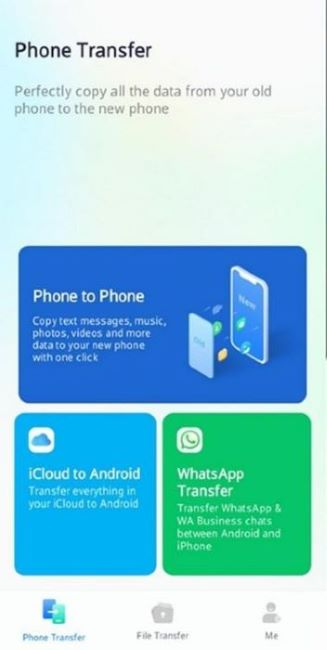
Paso 2: En tu dispositivo Android, pulsa "Envíar" y en tu iPhone, pulsa "Recibir". Elige un método de conexión, como escanear un código QR o conectarte a través de un punto de acceso.
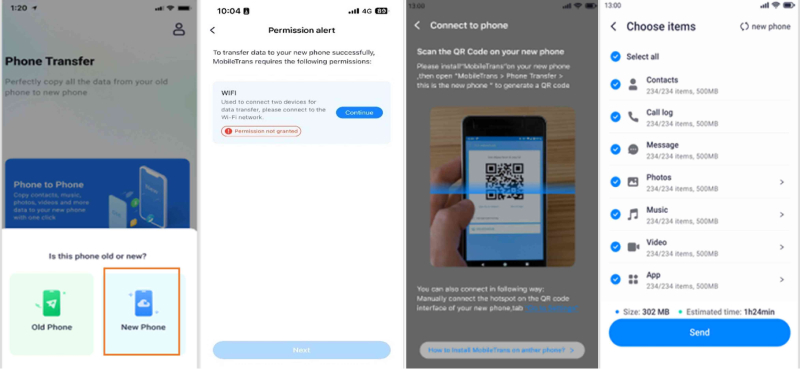
Paso 3: Una vez conectado, selecciona "Videos" de la lista de tipos de datos que quieres transferir en tu dispositivo Android. Pulsa en ""Enviar"" para iniciar el proceso.

Paso 4: Espera a que se complete la transferencia. El tiempo necesario dependerá del número y tamaño de los videos que se transfieran. Una vez finalizada la transferencia, encontrarás los videos en el Carrete o en la app Fotos de tu iPhone.
Este método de aplicación móvil es más cómodo que la versión de escritorio, ya que no requiere una computadora intermediaria. Permite la transferencia inalámbrica directa entre dispositivos, por lo que es una opción excelente para mover rápidamente videos de Android a iPhone.
Aunque este método no está directamente relacionado con la descarga de videos de Google Drive, puede ser una herramienta útil para los usuarios de iPhone que hayan cambiado recientemente de Android y quieran llevar consigo su contenido de video de forma fácil e inalámbrica.
Conclusión
Descargar videos de Google Drive a tu iPhone puede ser muy sencillo. Este artículo te ha mostrado diferentes formas de hacerlo, para que tengas opciones. Puedes descargar videos directamente a las fotos de tu iPhone, utilizar la aplicación Files, conectar Google Drive con la aplicación Files o incluso utilizar una computadora como ayuda.
La mejor manera de descargar videos dependerá de cosas como el tamaño del video, de cuánto espacio dispongas en tu iPhone, de lo cómodo que te sientas utilizando diferentes aplicaciones y de lo que pienses hacer con el video. Prueba distintos métodos para ver cuál te funciona mejor.
Con estos consejos, no tendrás que preocuparte de cómo pasar videos de Google Drive a tu iPhone.
PREGUNTAS FRECUENTES
-
¿Puedo descargar varios videos de Google Drive a mi iPhone a la vez?
Lamentablemente, la aplicación Google Drive para iOS no admite actualmente descargas masivas. Tendrás que descargar los videos de uno en uno. Si necesitas descargar varios videos, considera la posibilidad de utilizar el método de la computadora, que te permite seleccionar y descargar varios archivos a la vez desde la interfaz web de Google Drive. -
¿Descargar videos de Google Drive consumirá datos de mi móvil?
Sí, si no estás conectado a una red Wi-Fi, al descargar videos de Google Drive se utilizarán tus datos móviles. Los archivos de video de gran tamaño pueden consumir una cantidad significativa de datos, por lo que se recomienda conectarse a una red Wi-Fi antes de descargar videos para evitar cargos excesivos de datos. -
¿Qué debo hacer si un video de Google Drive no se reproduce en mi iPhone después de descargarlo?
Si un video descargado no se reproduce, puede que esté en un formato que no sea compatible de forma nativa con iOS. En este caso, puedes probar a utilizar una aplicación de reproducción de video de terceros como VLC para móvil, que admite una amplia gama de formatos de video. Alternativamente, puede que necesites convertir el video a un formato compatible antes de descargarlo a tu iPhone.








